Jump Desktop هو تطبيق سطح مكتب بعيد يتيح لمستخدمه الاتصال بأي كمبيوتر بغض النظر عن مكان وجوده حول العالم. يمكنه الاتصال بأمان مع أي جهاز Mac غير متماسك في أقل من 5 دقائق وله ميزات قوية للغاية تتجاوز ما تتوقعه من البرامج القياسية.
ومع ذلك ، يريد العديد من المستخدمين قم بإلغاء تثبيت Jump Desktop على نظام Mac على الرغم من أنه مفيد جدًا ويمكن أن يساعدك في الوصول إلى سطح المكتب في المنزل حتى أثناء وجودك في العمل أو في المدرسة. لذلك إذا نسيت نسخ ملف أو شيء ما ، فيمكنك استخدامه للحصول على هذه الملفات. لكن العديد من المستخدمين ما زالوا غير راضين عن أدائه ، خاصة في الآونة الأخيرة. اقرأ هذا المنشور وتعلم كيف تخلص من التطبيقات من جهاز كمبيوتر Mac الخاص بك.
المحتويات: الجزء 1. خطوات إلغاء تثبيت Jump Desktop تلقائيًا على نظام Macالجزء 2. طرق يدوية لإلغاء تثبيت Jump Desktop على نظامي Mac و Windowsالجزء 3. ما هو Jump Desktop؟الجزء 4. استنتاج
الجزء 1. خطوات إلغاء تثبيت Jump Desktop تلقائيًا على نظام Mac
يعد Jump Desktop بالفعل أداة مفيدة للغاية. ولكن بعد فترة ، خاصة عند استخدامه كثيرًا ، يمكن أن يتراكم الكثير من البيانات والملفات مما يؤدي إلى مواجهة التطبيق للعديد من المشكلات. الآن بعد أن أصبحت هنا ، ربما تتساءل أيضًا عن كيفية إلغاء تثبيت تطبيق Jump Desktop من جهاز Mac دون الحاجة إلى بذل الكثير من الجهد وإضاعة المزيد من الوقت.
لحسن الحظ ، هناك أداة رائعة يمكن أن تساعدك في إلغاء تثبيت العديد من التطبيقات في نفس الوقت وحتى المساعدة في تحسين استخدام جهاز Mac الخاص بك ، خاصة عندما يتعلق الأمر بجعله يعمل بشكل أسرع وأكثر سلاسة. هذه الأداة التي نتحدث عنها ليست سوى اي ماي ماك باور ماي ماك.
اتبع هذه الخطوات هنا لمعرفة كيفية إلغاء تثبيت Jump Desktop تمامًا على جهاز Mac.
- قم بتنزيل وتثبيت برنامج PowerMyMac على جهاز Mac الخاص بك
- بعد تشغيل التطبيق ، انقر فوق إلغاء تثبيت التطبيق الميزة وانقر فوق SCAN زر
- بعد فترة ، ستظهر لك قائمة بالتطبيقات المثبتة على جهازك
- انقر فوق التطبيق الذي تريد إلغاء تثبيته (على سبيل المثال الانتقال السريع لسطح المكتب)
- ثم ، اختر كلين وستبدأ بعد ذلك عملية إلغاء التثبيت
- بمجرد الانتهاء ، أ تم التنظيف تسجيل سوف يطفو على السطح في نافذتك

بعد التعرف على العملية المذكورة أعلاه ، قد تعرف كيفية إلغاء تثبيت التطبيق بسهولة. بنفس الطريقة ، يمكنك أيضًا استخدام هذا البرنامج لـ حذف برامج مختلفة في نفس الوقت وإلغاء تثبيتها تمامًا.
الجزء 2. طرق يدوية لإلغاء تثبيت Jump Desktop على نظامي Mac و Windows
يمكن أن تكون الطريقة اليدوية لإزالة Jump Desktop من Mac صعبة بعض الشيء وهي عملية أطول من استخدام الطريقة الأسهل من خلال مساعدة iMyMac PowerMyMac. لهذا السبب ، بالنسبة لأولئك الذين يرغبون في نقل Jump Desktop من Mac ، تأكد من استخدام الطريقة الأسهل بدلاً من الطريقة اليدوية لأنها يمكن أن تستهلك الكثير من وقتك.
ولكن إذا كنت تريد الإصرار على تعلم كيفية إلغاء تثبيت Jump Desktop على Mac باستخدام الطريقة اليدوية ، فيمكنك دائمًا اتباع هذه الخطوات للقيام بذلك:
#How to Uninstall Jump Desktop على Mac
- أولا، استقال تطبيق Jump Desktop بالانتقال إلى ملف قفص الاتهام والنقر بزر الماوس الأيمن فوق رمز التطبيق
- بعد ذلك ، انتقل إلى ملف مكتشف، اضغط على مراقبة النشاط وانتقل إلى الخاص بك التطبيقات مجلد
- تصفح القائمة وابحث عن تطبيق Jump Desktop
- انقر بزر الماوس الأيمن فوق رمز Jump Desktop وحدد نقل إلى المهملات
- اذهب إلى حسابك على مكتشف، حدد Go، ثم اختر الذهاب إلى مجلد
- أدخل
~/Libraryوانقر على الزر الذي يقول Go - انقر فوق جميع الملفات المرتبطة بتطبيق Jump Desktop واحذفها
- الآن ، انقر بزر الماوس الأيمن فوق رمز سلة المهملات ثم اختر فارغة المهملات
- إعادة تشغيل جهاز Mac الخاص بك
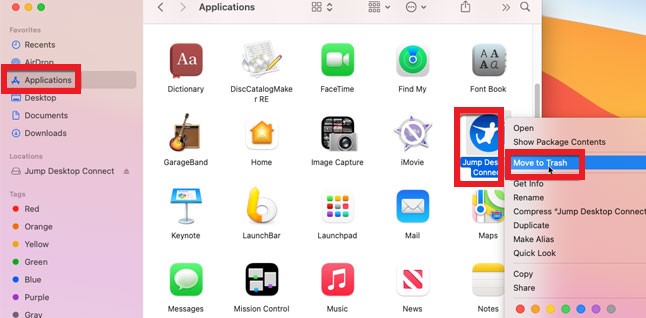
#How to Uninstall Jump Desktop على Windows
- اذهب إلى حسابك على قائمة البداية
- انتقل إلى البرنامج المساعد في التأليف لوحة التحكم ثم انقر إلغاء تثبيت التطبيق
- الانتقال السريع لسطح المكتب ثم انقر إلغاء
- ثم قم بتأكيد الإجراء الخاص بك عن طريق النقر قم بإلغاء تثبيت Jump Desktop Connect أكثر ديسمبر أوقية
حاول الكثيرون إلغاء تثبيت Jump Desktop على نظام Mac ببساطة عن طريق سحب رمز التطبيق نحو سلة المهملات. لكن هذا لن ينجح. إذا قمت ببساطة بسحب التطبيق إلى سلة المهملات ، فستحذف زر الاختصار فقط. أفضل طريقة للقيام بذلك حتى تتمكن من التخلص منه بنجاح وبشكل كامل هي إما استخدام أداة تنظيف مثل iMyMac PowerMyMac أو باستخدام الطريقة اليدوية.
الجزء 3. ما هو Jump Desktop؟
الانتقال السريع لسطح المكتب هو تطبيق يمكن أن يساعدك في الوصول إلى أجهزة Mac أو أجهزة الكمبيوتر أو أي خوادم VNC في أي مكان في البلد. إنها أداة القفز التي تساعد مستخدمًا واحدًا على التحكم في أجهزة الكمبيوتر المختلفة من حوله ببضع نقرات فقط.
لا يحتاج المستخدمون الذين يرغبون في تجربة استخدام هذه الأداة إلى أي معرفة أو خبرة عندما يتعلق الأمر بالتكنولوجيا لأن هذه الأداة سهلة الاستخدام وفعالة للغاية أيضًا.
ومع ذلك ، لا يمكن لجميع المستخدمين تقدير الاستخدامات المذهلة لتطبيق Jump Desktop ، وليس عند مواجهتهم الكثير من المشاكل مع التطبيق المذكور. لهذا السبب يرغب معظم مستخدمي Jump Desktop في إلغاء تثبيت Jump Desktop على نظام Mac حتى يتمكنوا من حل هذه المشكلة.
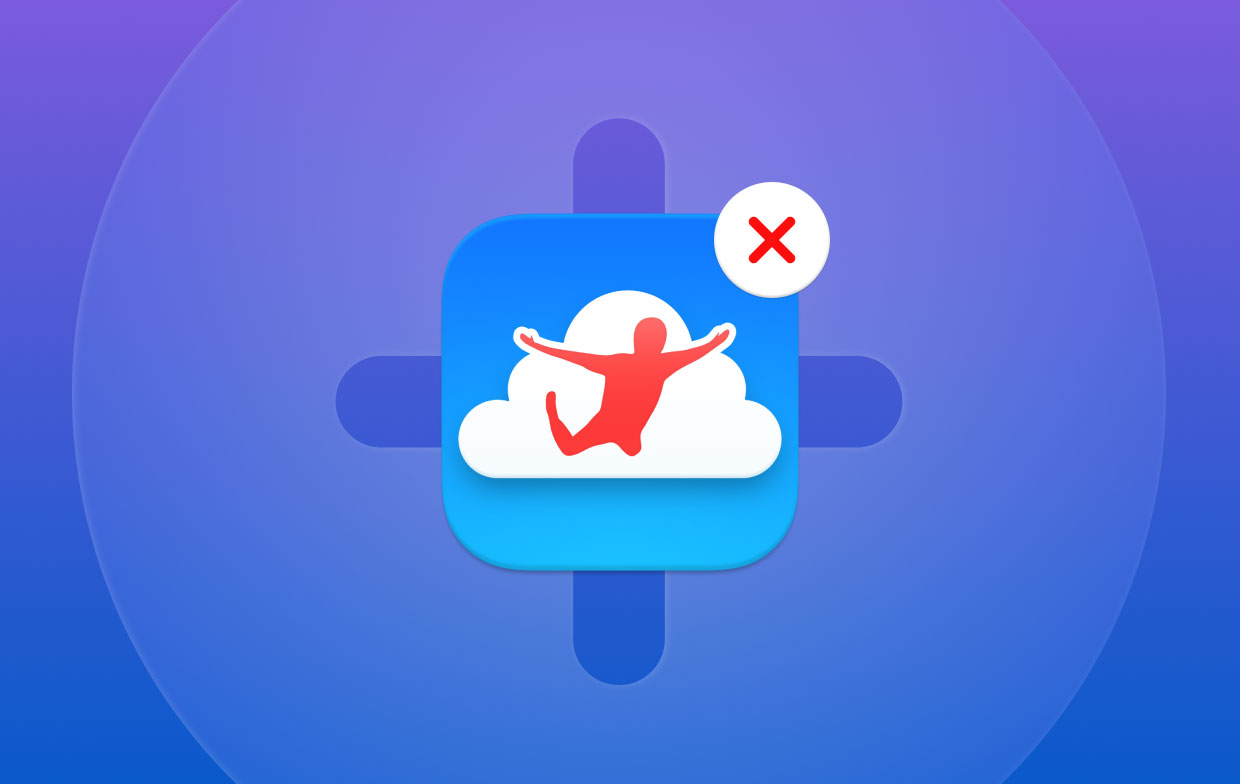
الجزء 4. استنتاج
يعد تعلم كيفية نقل Jump Desktop من Mac أمرًا سهلاً للغاية طالما أن لديك الدليل الصحيح والخطوات الصحيحة التي يجب اتباعها. يعد تطبيق Jump Desktop بالفعل برنامجًا مفيدًا ومفيدًا جدًا لأي شخص يميل دائمًا إلى نسيان نسخ الملفات ونقلها على أجهزة الكمبيوتر الخاصة بهم.
بالطبع ، إذا كنت تميل إلى قم بإلغاء تثبيت Jump Desktop على نظام Mac بسبب مواجهة مشاكل مع تطبيق Jump Desktop ، يمكنك دائمًا اللجوء إلى استخدامه برنامج إلغاء تثبيت التطبيق من PowerMyMac. إنها أداة قوية للغاية يمكنها مساعدتك في التخلص من Jump Desktop من Mac دون أي جهد.



